
De op Chromium gebaseerde Edge-browser van Microsoft is al geruime tijd toegankelijk voor verschillende Linux-distributiesDEB . Deze versie bevat alle functies die in de Windows-versie te vinden zijn en stelt automatische updates in na installatie. Om de browser te installeren, moet u de , RPM, of andere Microsoft Edge-pakketten downloaden, afhankelijk van uw specifieke Linux-distributie. Debian-gebaseerde distributies vereisen bijvoorbeeld het DEBpakket, terwijl RPM-gebaseerde distributies zoals Fedora het pakket nodig hebben . U kunt ze allemaal vinden op de downloadpaginaRPM van Microsoft’s Edge .
Methode 1: De GUI gebruiken
Bent u nieuw met Linux of gebruikt u het voor het eerst? Dan kunt u de Edge-browser eenvoudig installeren via de grafische gebruikersinterface.
- Ga naar de website van Microsoft Edge en klik op de knop ‘Edge proberen’.
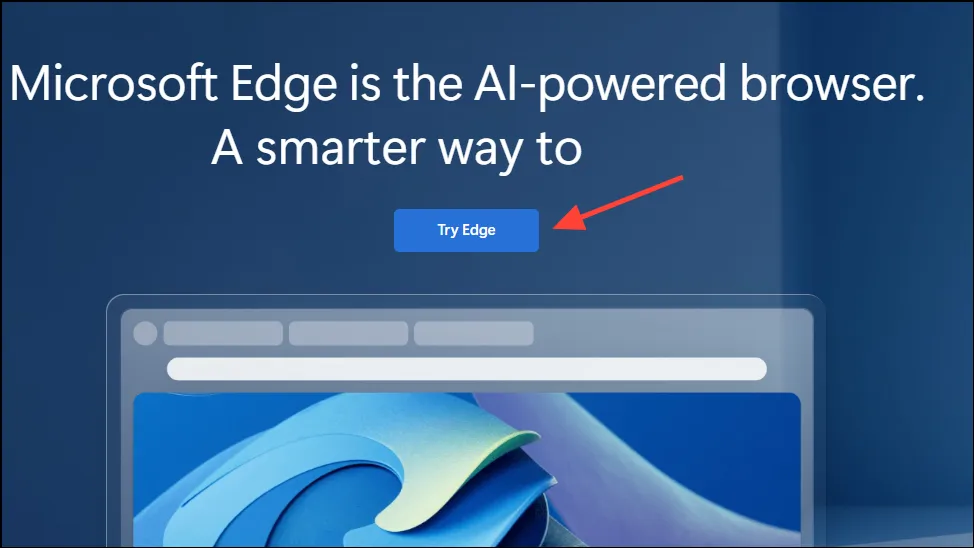
- Klik op de knop ‘Accepteren en downloaden’ om het installatieprogramma te downloaden.
- Dubbelklik na het downloaden op het installatiebestand om het te starten.
- Klik vervolgens op de knop ‘Installeren’ om door te gaan met de installatie op uw Linux-distributie en klik nogmaals op ‘Installeren’ om te bevestigen.
- Zodra het installatieproces is voltooid, hebt u via het menu toegang tot Edge.
Methode 2: Vanaf de terminal
U kunt Microsoft Edge ook installeren via de terminal. Deze methode vereist dat u het installatieprogramma vooraf van de website downloadt.
- Ga naar de downloadpagina van Microsoft Edge en selecteer het juiste installatieprogramma voor uw Linux-distributie.
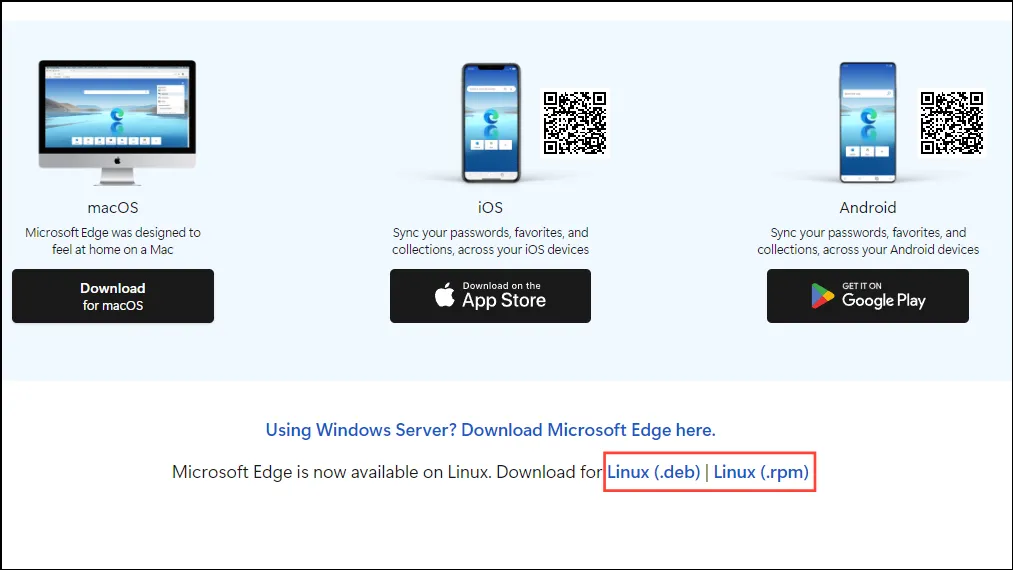
- Nadat u het pakket hebt gedownload, opent u de terminal door op het pictogram in het paneel te klikken en navigeert u naar de downloadmap met behulp van de
cdopdracht. - Als u Debian of Ubuntu-gebaseerde distributies gebruikt, voer dan in
sudo dpkg -i microsoft-edge-stable-.deb. Voor OpenSUSE of Fedora/CentOS-gebruikers gebruikt usudo rpm -i microsoft-edge-stable-.rpm. - Voor Arch-gebruikers: zoek het ‘microsoft-edge-stable’-pakket in de Arch User Repository. Gebruik een AUR-helper, zoals
yay -S microsoft-edge-stable, om het te downloaden. - Na installatie kunt u Edge starten via het menu. Updates voor de browser worden doorgaans automatisch gedownload, maar handmatige updates zijn ook mogelijk.
- Om Edge op Debian- of Ubuntu-gebaseerde systemen bij te werken, voert u uit
sudo apt update && sudo apt upgrade -y. Voor Fedora gebruikt usudo dnf update. - Als u een update uitvoert op OpenSUSE, voer dan uit
sudo zypper update, terwijl op Arch gebaseerde distributies zoals Manjaro . vereisensudo pacman -Syu.
Dingen om te weten
- Edge verwijderen van Linux is net zo eenvoudig als het installatieproces. U kunt de package installer gebruiken voor de GUI-methode of de terminal voor de opdrachtregel-deïnstallatie.
- Na de installatie voegt Microsoft Edge automatisch toe aan de Linux-repositories, waardoor updates naadloos verlopen. U kunt dit ook handmatig doen met behulp van terminalopdrachten.
- U kunt ook de Edge Insider-browser op Linux installeren , zodat u toegang krijgt tot de nieuwste functies zodra deze beschikbaar zijn.



Geef een reactie